Cómo habilitar el intercambio de escritorio en Ubuntu y Linux Mint
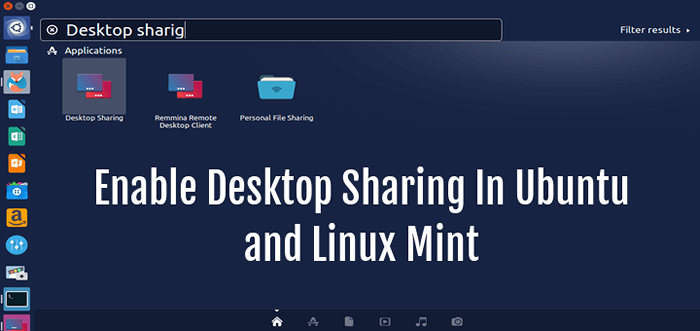
- 2615
- 487
- Claudia Baca
El intercambio de escritorio se refiere a tecnologías que habilitan el acceso remoto y la colaboración remota en una computadora de escritorio a través de un emulador de terminal gráfico. El intercambio de escritorio permite que dos o más usuarios de computadoras habilitados en Internet trabajen en los mismos archivos desde diferentes ubicaciones.
En este artículo, le mostraremos cómo habilitar el intercambio de escritorio en Ubuntu y Linux Mint, con algunas características de seguridad vitales.
Habilitando el intercambio de escritorio en Ubuntu y Linux Mint
1. En el menú de Ubuntu Dash o Linux Mint, busque "intercambio de escritorio"Como se muestra en la siguiente captura de pantalla, una vez que la obtenga, lanzala.
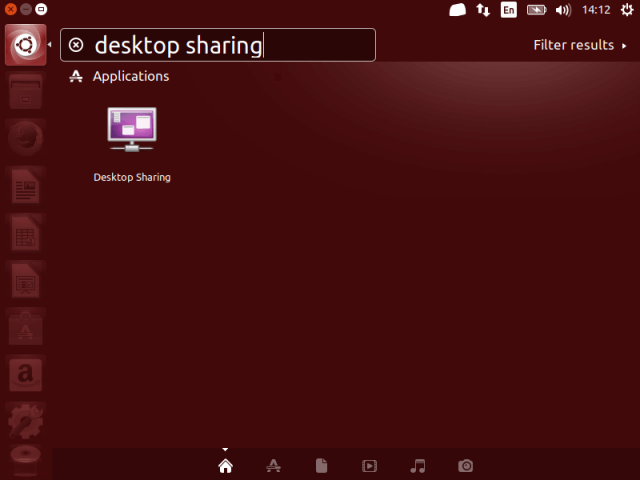 Busque compartir escritorio en Ubuntu
Busque compartir escritorio en Ubuntu 2. Una vez que inicia el intercambio de escritorio, hay tres categorías de configuración de intercambio de escritorio: intercambio, seguridad y notificación ajustes.
Bajo intercambio, Verifique la opción "Permitir que otros usuarios vean su escritorio"Para habilitar el intercambio de escritorio. Opcionalmente, también puede permitir que otros usuarios controlen de forma remota sus escritorios verificando la opción "Permitir que otros usuarios controlen su escritorio".
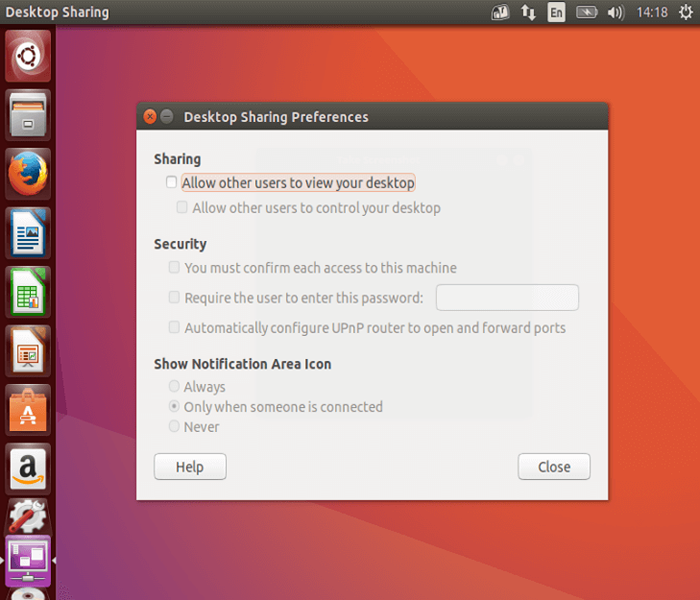 Preferencias de intercambio de escritorio
Preferencias de intercambio de escritorio 3. Siguiente en seguridad Sección, puede optar por confirmar manualmente cada conexión remota verificando la opción "Debe confirmar cada acceso a esta computadora".
Nuevamente, otra característica de seguridad útil es crear una determinada contraseña compartida utilizando la opción "Requiere que el usuario ingrese esta contraseña", Que los usuarios remotos deben conocer e ingresar cada vez que quieran acceder a su escritorio.
4. Sobre notificaciones, Puede vigilar las conexiones remotas eligiendo mostrar el icono del área de notificación cada vez que hay una conexión remota a sus escritorios seleccionando "Solo cuando alguien está conectado".
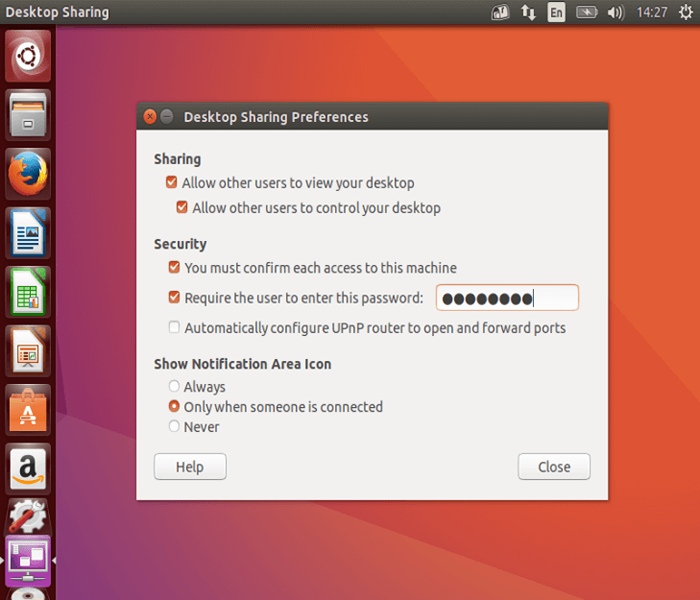 Configurar el conjunto de intercambio de escritorio
Configurar el conjunto de intercambio de escritorio Cuando haya configurado todas las opciones de intercambio de escritorio, haga clic en Cerca. Ahora ha permitido el escritorio de escritorio con éxito en su escritorio Ubuntu o Linux Mint Mint Desktop.
Prueba de intercambio de escritorio en Ubuntu de forma remota
Puede probar para asegurarse de que esté funcionando usando una aplicación de conexión remota. En este ejemplo, le mostraré cómo funcionan algunas de las opciones que establecemos anteriormente.
5. Me conectaré a mi Ubuntu PC usando VNC (Computación de red virtual) Protocolo a través de la aplicación de conexión remota de Remmina.
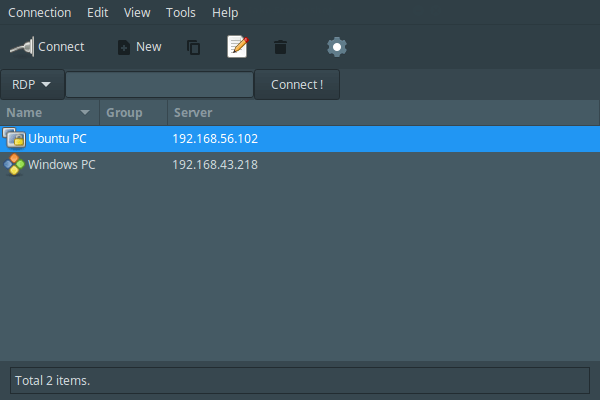 Herramienta de intercambio de escritorio de Remmina
Herramienta de intercambio de escritorio de Remmina 6. Después de hacer clic en Ubuntu PC Elemento, obtengo la interfaz a continuación para configurar mi configuración de conexión.
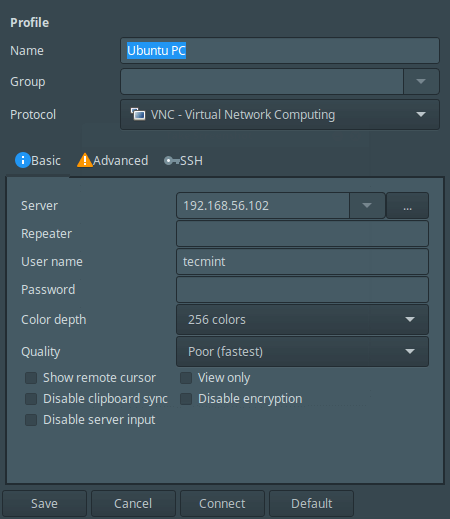 Preferencias de intercambio de escritorio de Remmina
Preferencias de intercambio de escritorio de Remmina 7. Después de realizar todas las configuraciones, haré clic en Conectar. Luego proporcione la contraseña SSH para el nombre de usuario y haga clic en DE ACUERDO.
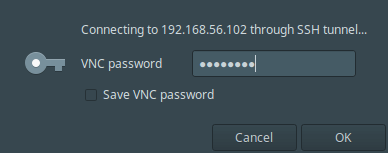 Ingrese la contraseña de usuario de SSH
Ingrese la contraseña de usuario de SSH Tengo esta pantalla negra después de hacer clic en Aceptar porque, en la máquina remota, la conexión aún no se ha confirmado.
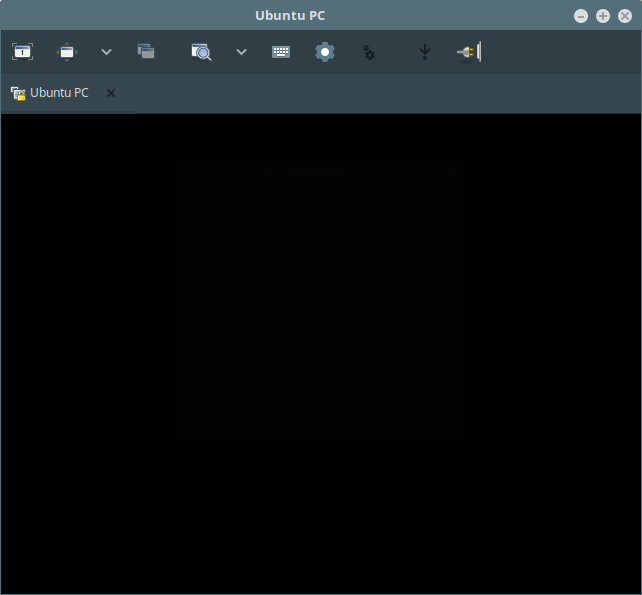 Pantalla negra antes de la confirmación
Pantalla negra antes de la confirmación 8. Ahora en la máquina remota, tengo que aceptar la solicitud de acceso remoto haciendo clic en "Permitir"Como se muestra en la siguiente captura de pantalla.
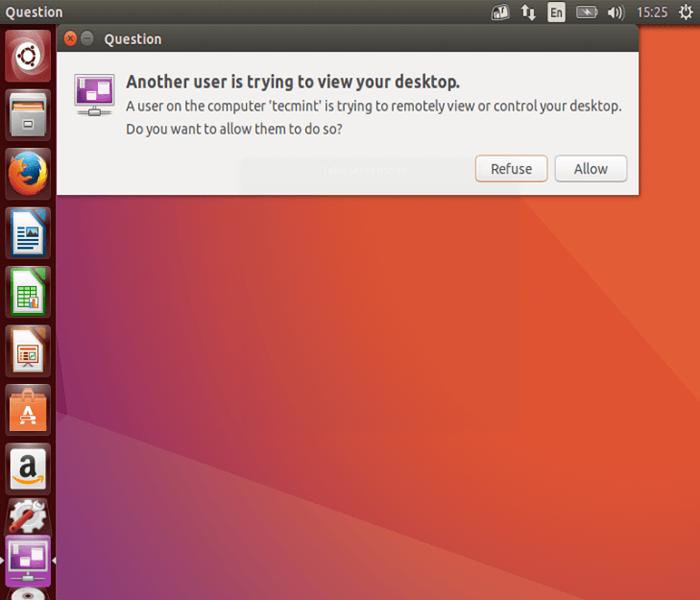 Permitir compartir el escritorio remoto
Permitir compartir el escritorio remoto 9. Después de aceptar la solicitud, me he conectado con éxito, de forma remota a mi máquina de escritorio Ubuntu.
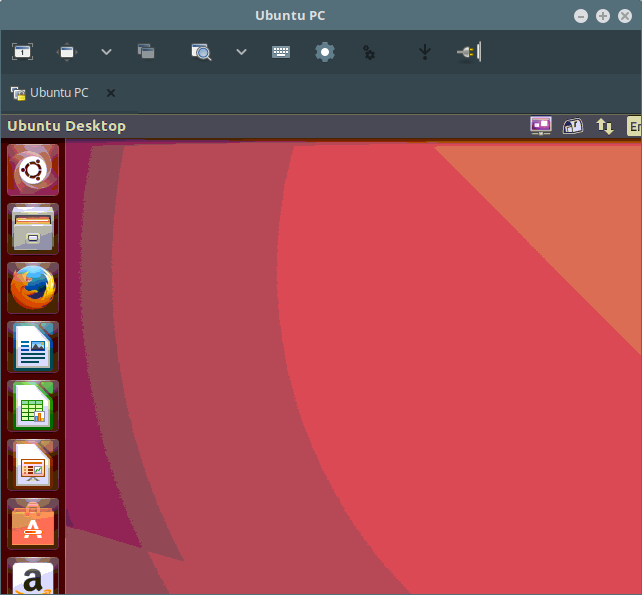 Escritorio remoto de Ubuntu
Escritorio remoto de Ubuntu Eso es todo! En este artículo, describimos cómo habilitar el intercambio de escritorio en Ubuntu y Linux Mint. Use la sección de comentarios a continuación para escribirnos.
- « Todo lo que necesita saber sobre procesos en Linux [Guía integral]
- Cómo agregar un nuevo disco de más de 2TB a un Linux existente »

